Table of Content
Cara Screenshot Di Komputer | Di pembahasan kali ini kalian akan mempelajari Cara Screenshot Di Komputer atau print screen. Print screen biasa digunakan untuk menangkap layar atau tampilan suatu objek pada komputer. Manfaatnya adalah untuk digunakan sebagai bahan atau file yang sifatnya bisa saja penting.
Disini kalian akan dijelaskan apasaja aplikasi yang digunakan untuk menangkap gambar baik dengan aplikasi atau tanpa aplikasi. Sebenarnya cara ini sangat mudah karena di komputer sudah tersedia tombol print screen.
Namun tidak ada salahnya untuk membahas secara mendalam menyimpan gambar dari tampilan suatu objek pada komputer.
Screenshot atau cuplikan layar ternyata sangat dibutuhkan oleh beberapa orang. Namun, ada banyak juga orang yang menyalahgunakan dalam mengirim bukti screenshot. Untuk itu kamu sebagai pengguna sosial media harus lebih selektif dan tidak menyalahgunakan yang screenshot dalam bentuk apa pun.
Cara Screenshot Di Komputer
Biasanya screenshot atau screencapture berupa isi pesan atau dalam bentuk lainnya. Istilah screenshot, screen capture, atau screen dump pada komputer merupakan istilah dalam bahasa inggris. Sedangkan istilah dalam bahasa indonesianya adalah cuplikan layar.
Screenshot atau cuplikan layar berupa gambar yang diambil di komputer untuk merekam tampilan yang sudah tampak pada layar secara visual. Biasanya proses ini adalah suatu gabar digital yang ditangkap oleh sebuah sistem operasi atau perangkat lunak yang dijalankan pada komputer.
Hasil dari screenshot tersebut bisa digunakan untuk menerangkan suatu program yang secara umum sewaktu keluaran komputer dapat ditujukan pada orang lain atau hanya disimpan secara pribadi.
Berikut ini ada beberapa cara untuk screenshot di komputer yang bisa kamu lakukan antara lain:

Print Screen
Bagi kamu yang menggunakan jenis pc windows 7, pc windows 8, dan pc windows 10 kamu dapat menggunakan tombol print screen pada keyboard komputer. Dengan menenekan tombol tersebut, maka kamu telah mengambil screenshot namun hanya tersimpan dalam RAM.
Jika kamu ingin mensavenya secara pribadi kamu bisa mengambilnya dan mengcopy hasi screenshot tersebut dengan caa mempaste hasil screenshot yang sudah kamu ambil di aplikasi windows yang kamu inginkan.
Untuk mempastenya kamu bisa menekan tombol Alt+PrintScreen. Akan tetapi, langkah pada cara ini hanya mengambil screenshot dari jendela aktif saja. Taskbar dan yang lain tidak dapat diambil screenshot-nya.
Snipping Tools

Cara ke dua adalah dengan menggunakan aplikasi snipping tools. Pada komputer yang berbasis windows sudah mendapatkan aplikasi bawaan berupa snipping tools yang berfungsi untuk menscreenshot. Aplikasi ini didukung oleh windows 10. Dengan cara buka Start dan ketik “snipping tool”.
Picpick

Ketiga adalah dengan aplikasi picpik. Aplikasi PicPick ini memiliki fitur yang lengkap untuk mengambil gambar tangkapan layar di komputer. Aplikasi PicPick sendiri memiliki tampilan yang mirip seperti Paint, namun dengan fitur yang lebih banyak.
Untuk kalian yang ingin mengunakan aplikasi ini bisa mendownload Picpick di websitenya secara langsung. Aplikasi ini bisa digunakan untuk semua versi windows. Namun tidak ada keterangan apakah bisa digunakan pada Mac atau Linux.
LightShot

Ada aplikasi yang sangat sering dipakai oleh para internet marketer untuk menangkap layar, yaitu Aplikasi Lightshot. Aplikasi ini sangat mudah digunakan dan bisa diubah hasilnya, misalnya akan menyimpan dalam bentuk file JPEG atau PNG.
Selain itu aplikasi menyimpan gambar ini juga bisa dipakai secara langsung mengedit hasil atau melihat hasil. Contohnya adalah memberi blur atau menutupi bagian yang penting/rahasia dari objek yang di tangkap gambarnya. Aplikasi ini sangat ringan dan kalian bisa mendownload langsung di Web Lightshot nya.
Aplikasi bisa digunakan pada Windows ataupun Mac. Jadi sangat memudahkan untuk yang menggunakan sistem operasi tersebut. Sangat cepat, bisa di share langsung dengan link aktif sehingga tidak langsung melihat gambarnya tanpa menggunakan browser.
Cara Screenshot di Komputer Sesuai Dengan Windowsnya
Nah, setelah mengetahui aplikasi apa saja yang bisa kamu gunakan untuk screenshot di komputer, kamu juga bisa melakukan cara terbaik screenshot di komputer sesuai dengan windows pada komputer kamu.
Mengapa masing-masing windows harus dibutuhkan cara screenshot yang berbeda-beda? Karena masing-masing windows memiliki cara screenshot yang berbeda pula. Pada umumnya Screenshot merupakan sebuah cara yang digunakan untuk mengambil gambar yang ditampilkan oleh layar komputer.
Kebanyakan komputer mengizinkan Kamu untuk mengambil gambar pada layar komputer dengan mudah. Berikut ini akan dijelaskan, bagaimana cara mengambil gambar, atau screenshot pada komputer Windows, Mac OS, dan UNIX/Linux.
Mengambil Screenshot pada Windows
Pada sistem Windows, tombol perintah untuk mengambil screenshot biasanya ditemukan di sudut kanan keyboard dan ditulis dalam beberapa variasi dari kata Print Screen. Tekan tombol ini sekali, setelah layar Kamu menampilkan gambar atau dokumen yang Kamu inginkan untuk screenshot.
Setelah itu, buka program editor grafis Kamu (seperti Paint, misalnya), dan gunakan fungsi perintah Ctrl + Vatau opsi manual lain, untuk menyalin gambar pada program editor grafis yang telah dibuka. Kamu kemudian dapat mengedit gambar sesuai dengan keinginan Kamu atau hanya menyimpannya.
Mengambil Screenshot Pada Mac
Pada sistem Mac OS, Kamu dapat mengambil screenshot pada seluruh layar atau hanya sebagian dari layar. Untuk mengambil gambar pada seluruh layar, tekan ⌘ + Shift + 3. Screenshot yang Kamu ambil ini akan tersimpan secara otomatis ke dalam desktop.

Jika Kamu hanya ingin mengambil gambar tertentu dari layar Kamu, tekan tombol ⌘ + Shift + 4. Setelah melepaskan tombol tersebut, kursor mouse Kamu seharusnya berubah menjadi simbol +.
Kamu sekarang dapat menggunakan simbol ini untuk memilih gambar pada bagian layar yang Kamu inginkan, dengan mengllik dan menyeret simbol + tersebut untuk membuat kotak screenshot pada bagian yang Kamu inginkan di layar.
Gambar yang diambil akan tersimpan langsung ke dalam desktop Kamu. Kamu sekarang dapat membuat semua perubahan yang diinginkan dalam program editor grafis Kamu (seperti Preview, misalnya), seperti pemotongan gambar, perubahan ukuran, warna, penambahan efek grafis, teks, dll.
Mengambil Screenshot Pada Linux
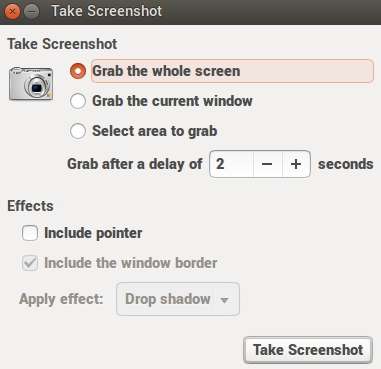
Untuk sistem Linux/UNIX, tombol Print Screen dapat digunakan untuk mengambil gambar pada seluruh layar. Jika Kamu menekan tombol Print Screen + Alt, perintah ini hanya akan mengambil gambar pada bagian dimana mouse Kamu menunjuk. Perintah ini juga akan diikuti oleh penampilan jendela dialog Save Screenshot.
Software Screenshot di Komputer dan Cara Menyimpan Screenshot pada Windows 8
Selain aplikasi dan cara screenshot di komputer sesuai dengan windowsnya, berikut ini juga akan kita bahas tentang Software Screenshot di Komputer.
Kamu juga dapat menemukan beberapa software yang efektif untuk screenshoot gambar pada layar komputer dan juga bisa kamu lakukan mengedit secara langsung gambar hasil screenshoot tersebut.
Keuntungan terbesar dalam menggunakan software ini adalah kemudahan yang akan Kamu dapatkan adalah jika ingin mengambil screenshot yang membutuhkan penggiliran kursor ke bawah.
Jika kamu ingin mengambil screenshoot di Windows 8 dan langsung menyimpannya dalam suatu folder, kamu bisa melakukan cara berikut ini. Caranya, kamu mengambil screenshoot dengan menekan tombol PrtScr pada keyboard.
Kemudian Windows akan mengcopynya ke clipboard dan kamu bisa mempastekannya pada aplikasi paint di dalam windows.
Selain tombol prtsc pada keyboard, kamu juga bisa menekan tombol yang bisa kamu gunakan untuk mengambil screenshot, misalnya Ctrl+Prt Scr, Alt+Prt Scr, Fn+Prt Scr di keyboard komputer.
Cara lainnya bisa kamu lakukan yang menggunakan laptop atau notebook, mungkin kamu harus menekan Win+Fn+Prt Scr.
Biasanya layar laptop atau notebook kamu mungkin akan meredup seketika dan akan kembali normal, hal ini menandakan bahwa layar sedang mengambil screenshot. Karena layar meredup dengan cepat, mungkin kamu juga tidak dapat melihatnya.
Nah bagaimana cara screenshot di komputer Windows 8 dan langsung menyimpannya? Kamu tidak perlu lagi membutuhkan software saat mengambil screenshot di Windows 8, kamu juga bisa menggunakan cara di atas maka kamu bisa mengambil screenshot.
Cara Screenshot di Komputer Tanpa Menggunakan Aplikasi, Apakah Bisa?
Nah untuk Cara screenshot di Komputer tanpa Menggunakan Aplikasi ini kamu hanya membutuhkan komputer dan aplikasi paint yang sudah tersedia. Ada pun langkah-langkahnya adalah sebagai berikut:
1.Jika kamu sudah menentukan objek untuk di screenshoot.
2.Selanjtnya anda tekan tombol CTRL+Prt scrs secara bersamaan pada bagian keyboard.
3.Kemudian kamu bisa membuka aplikasi Paint, jika sudah terbuka langsung saja tekan tombol CTRL+V secara bersamaan.
Demikianlah telah dijelaskan tentang Cara Screenshot Di Komputer. Semoga dapat bermanfaat untuk kalian semua. Terimakasiht telah berkunjung dan jangan lupa untuk membaca artikel lainnya





